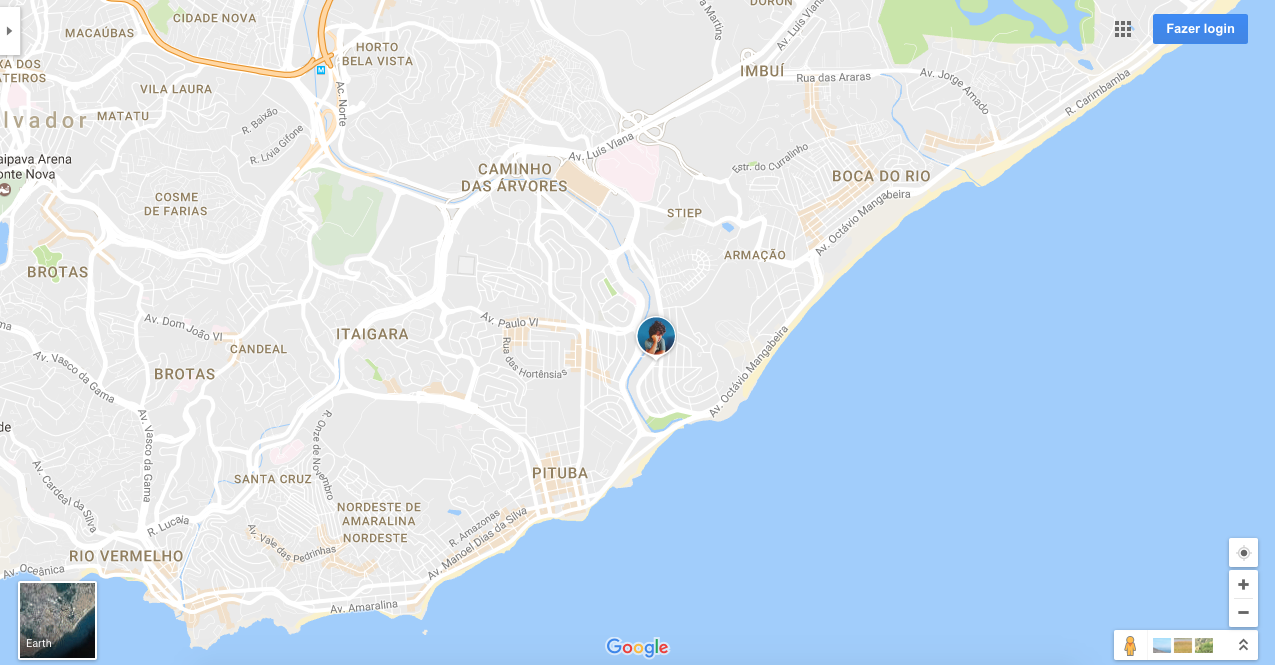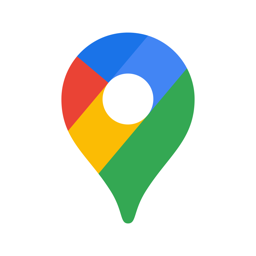Falemos o quanto quisermos sobre como a era dos smartphones está destruindo as relações interpessoais e boa parte das preciosas experiências compartilhadas que por milênios cultivamos enquanto humanidade. Sim, é um problema preocupante, mas ninguém há de negar que o fato de todos andarmos nos dias de hoje com supercomputadores em nossos bolsos ou bolsas também diminuiu distâncias, facilitou (muitos) processos e tranquilizou o coração de entes queridos preocupados em uma pletora de situações.
Neste contexto, uma dica valiosa pode expandir mais ainda a capacidade da tecnologia contemporânea em tornar nossas existências um pouco mais seguras: recentemente, os aplicativos do Google Maps para iOS e Android receberam uma pequena atualização e ganharam um recurso deveras útil, apropriadamente denominado Compartilhar Local.
Seu propósito é exatamente aquilo que seu nome exprime: uma vez ativado no smartphone de um indivíduo, sua localização pode ser compartilhada com outros em tempo real por um período pré-determinado. A funcionalidade é especialmente útil, por exemplo, para pais preocupados com filhos fora de casa ou mulheres que têm o costume de andar na rua sozinhas, especialmente à noite — coisa que, infeliz e inaceitavelmente, ainda representa um perigo real para elas em boa parte do mundo.
A seguir, mostraremos passo a passo como utilizar o recurso — as instruções abaixo são referentes ao iPhone/iOS, mas o processo é exatamente o mesmo num smartphone com Android.
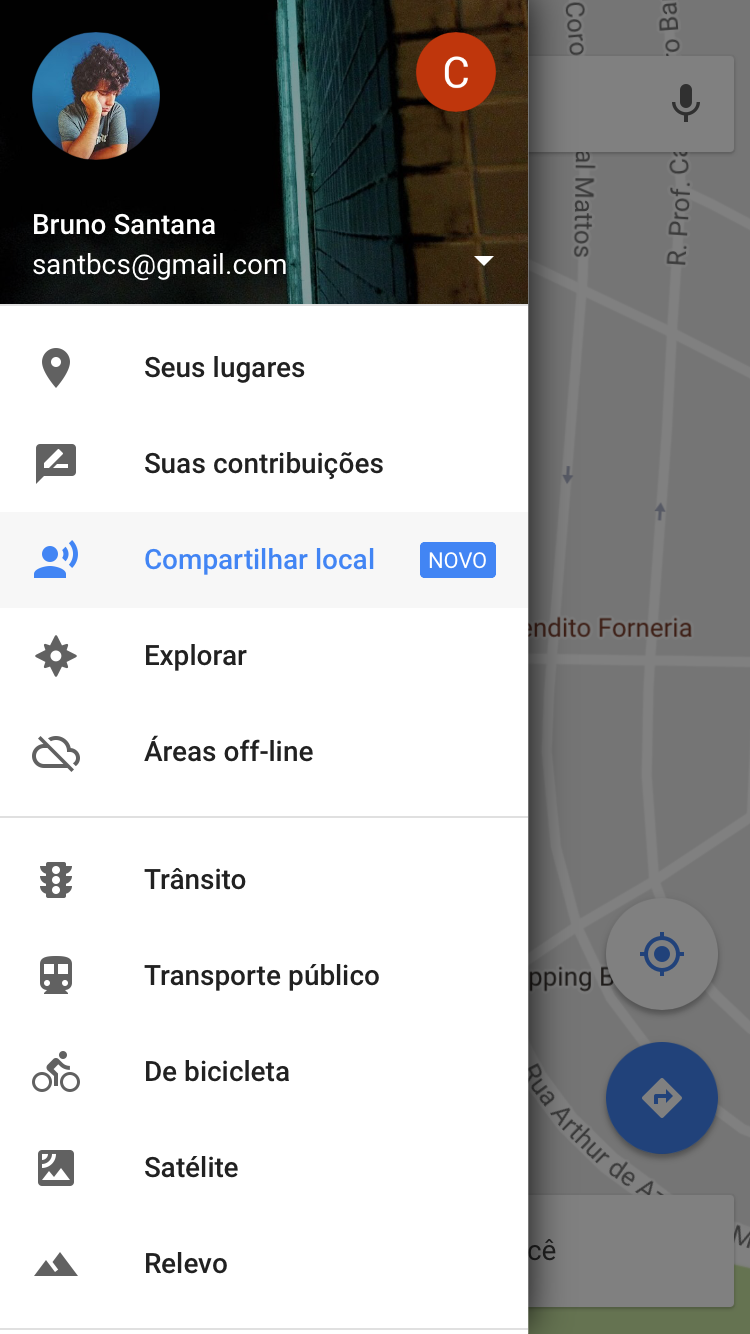
Primeiramente, abra o Google Maps (não brinca!) — caso você ainda não tenha o aplicativo, é possível baixá-lo gratuitamente na App Store. Toque no botão de menu (as três barrinhas no canto superior esquerdo) e selecione a opção “Compartilhar local”.
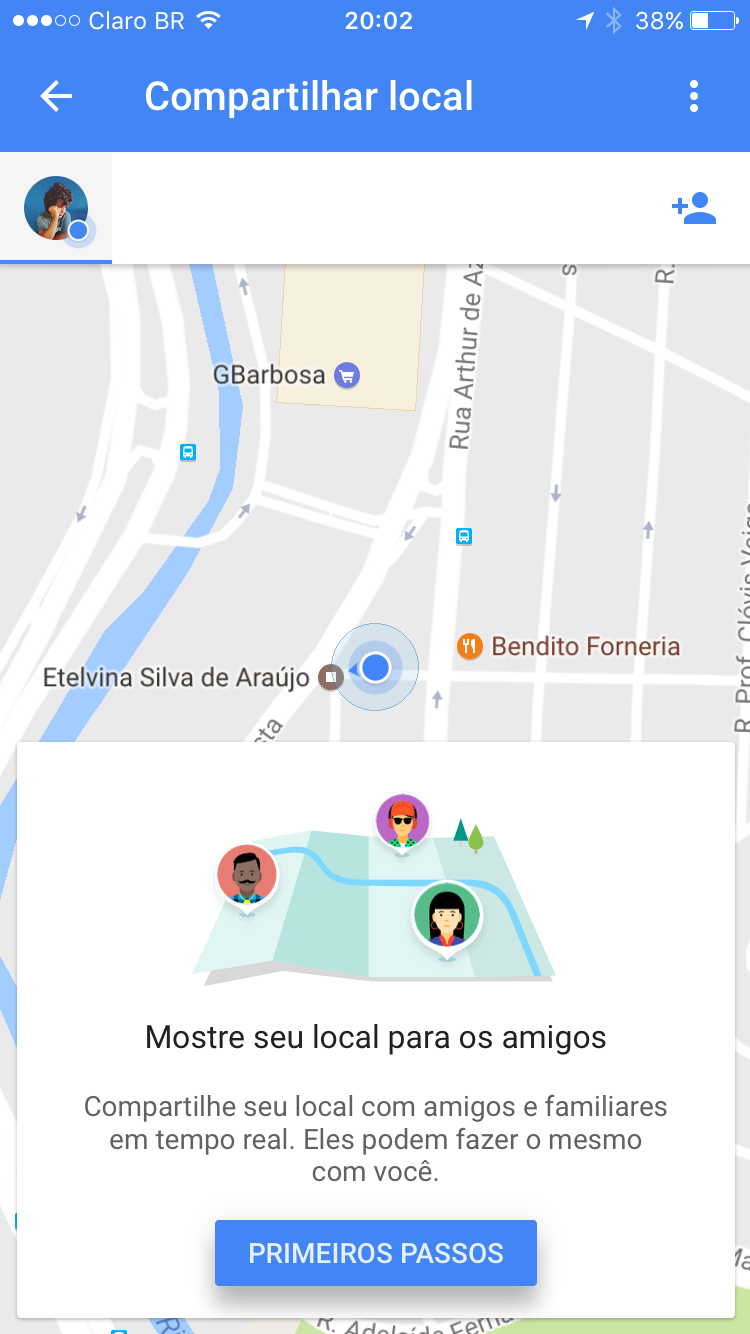
A tela introdutória acima será exibida; para configurar seu compartilhamento, toque em “Primeiros passos”.
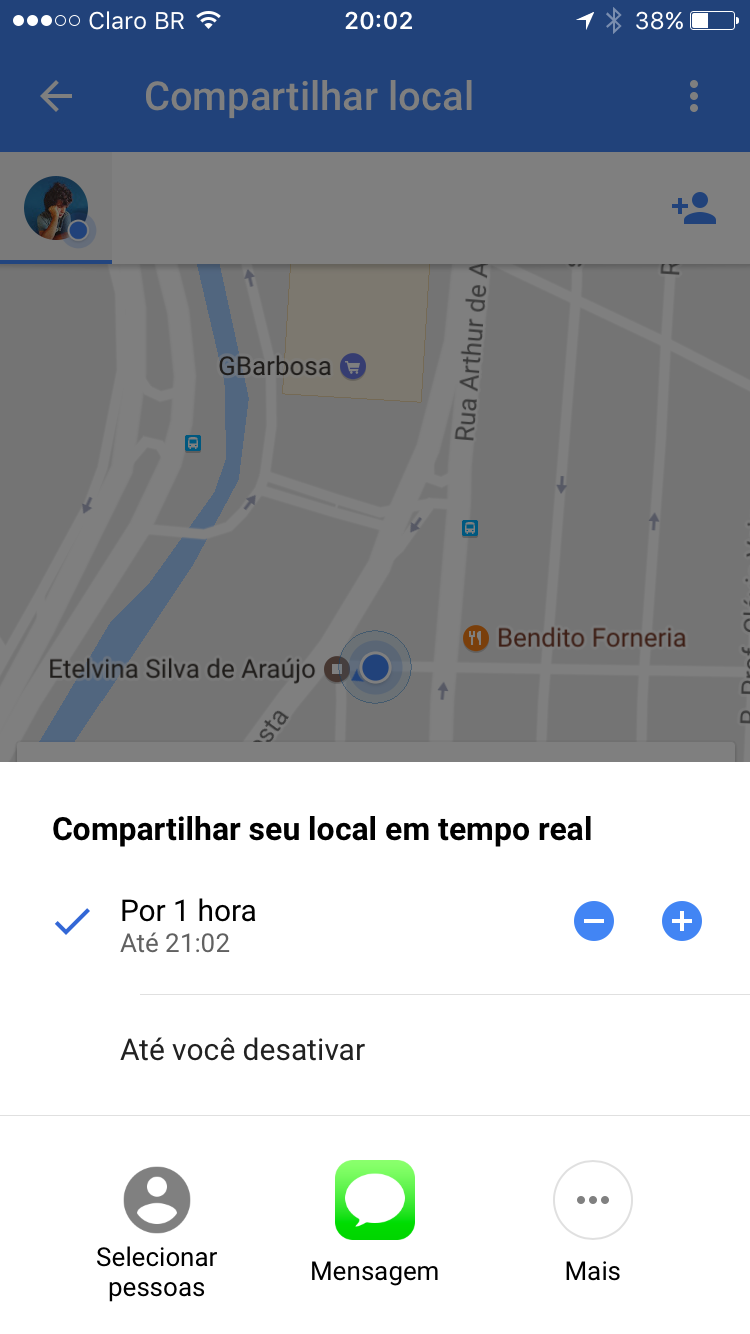
Aqui, é possível definir o tempo que a sua localização estará visível para as pessoas convidadas — basta ajustar o período nas teclas “+” e “-” ou simplesmente ativar a opção “até você desativar”; neste caso, você poderá ser rastreado/a até que desligue o recurso manualmente.
Uma vez configurado o tempo desejado, basta escolher quem terá acesso à sua localização. Para isto, você pode selecionar pessoas na lista de contatos da sua conta do Google ou compartilhar o link diretamente para diversos mensageiros/redes sociais, como WhatsApp, Facebook Messenger, Telegram ou SMS.
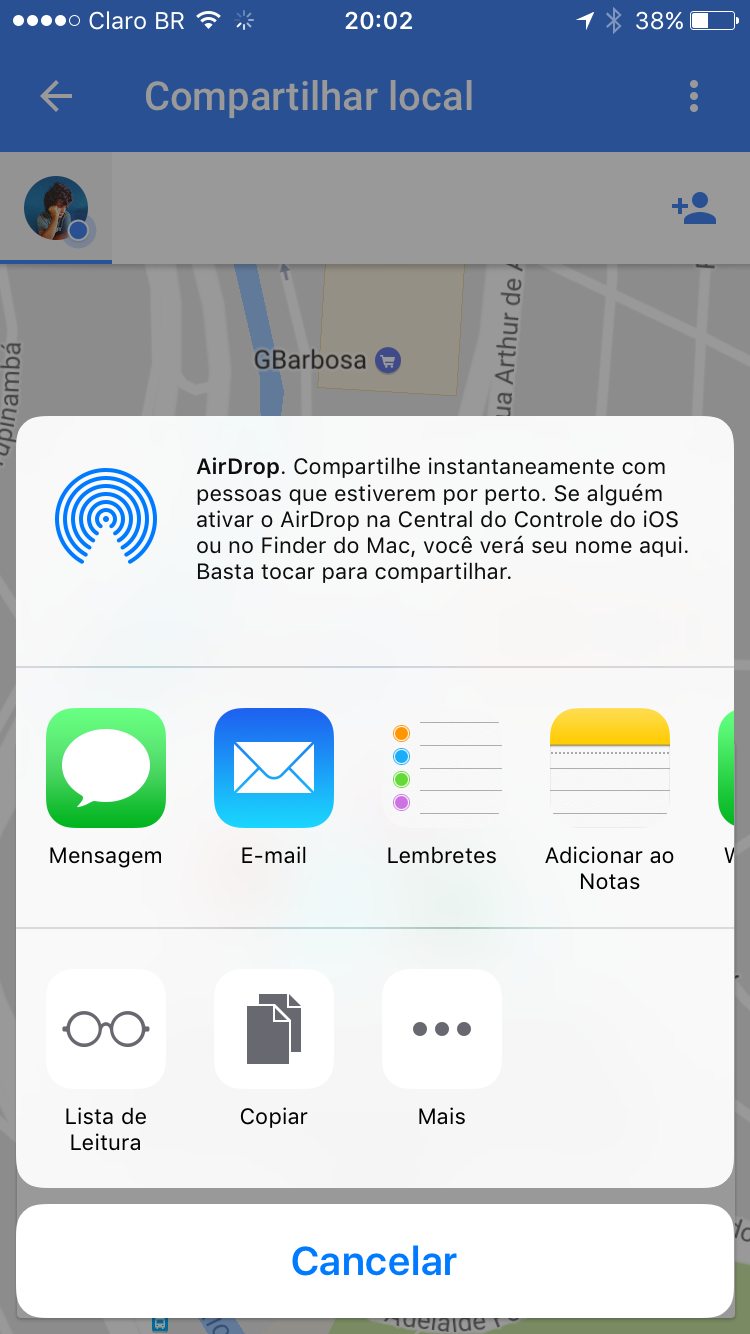
As pessoas escolhidas receberão o link que, ao ser clicado/tocado, abrirá uma página especial do Google Maps mostrando a localização em tempo real do indivíduo — ou, mais precisamente, do seu smartphone. O link, naturalmente, só é válido pelo período selecionado pelo usuário ou até que ele desligue o compartilhamento.
· · ·
Outro recurso — este, já existente há algum tempo — oferecido pelo Google Maps é o do compartilhamento de rotas, que é especialmente útil se você está planejando uma viagem em grupo e múltiplos carros tomarão parte na jornada. Para compartilhar uma rota qualquer, basta simulá-la no aplicativo…
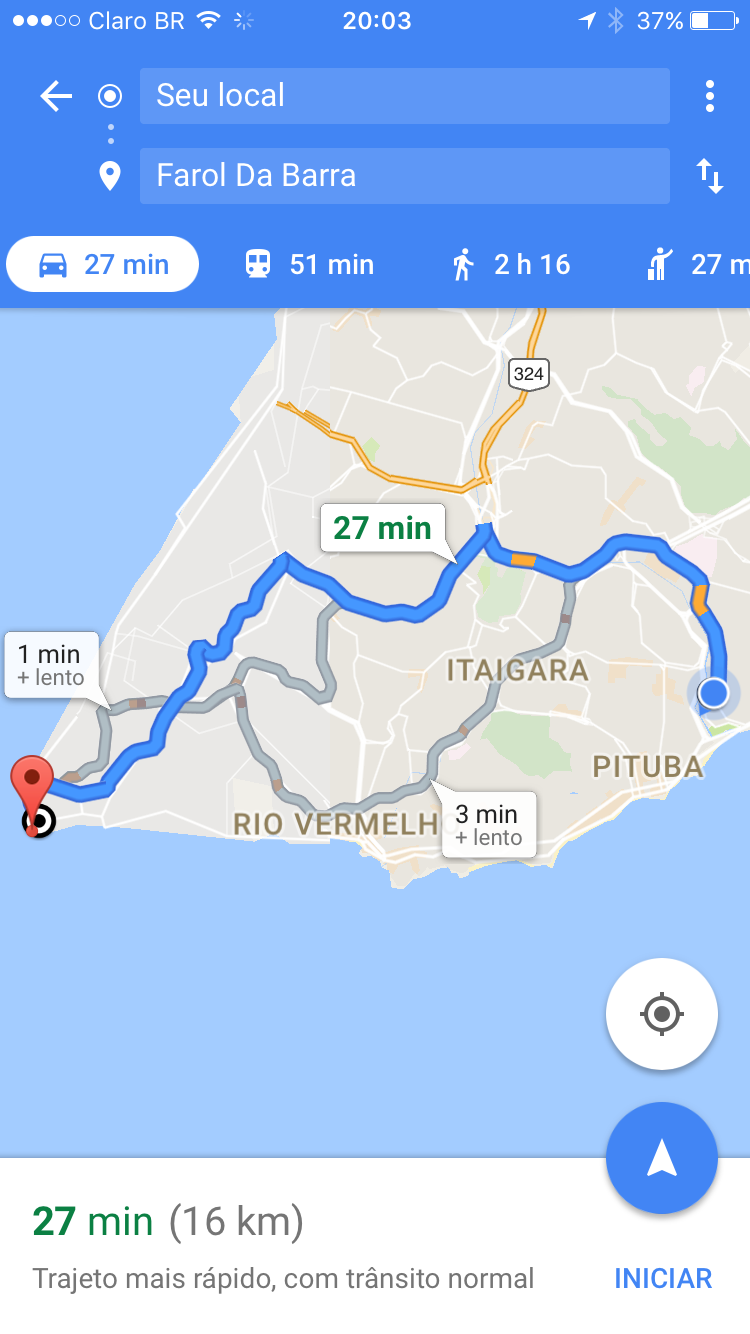
…tocar no botão de “mais” (os três pontinhos no canto superior direito) e selecionar a opção “Compartilhar rotas”.
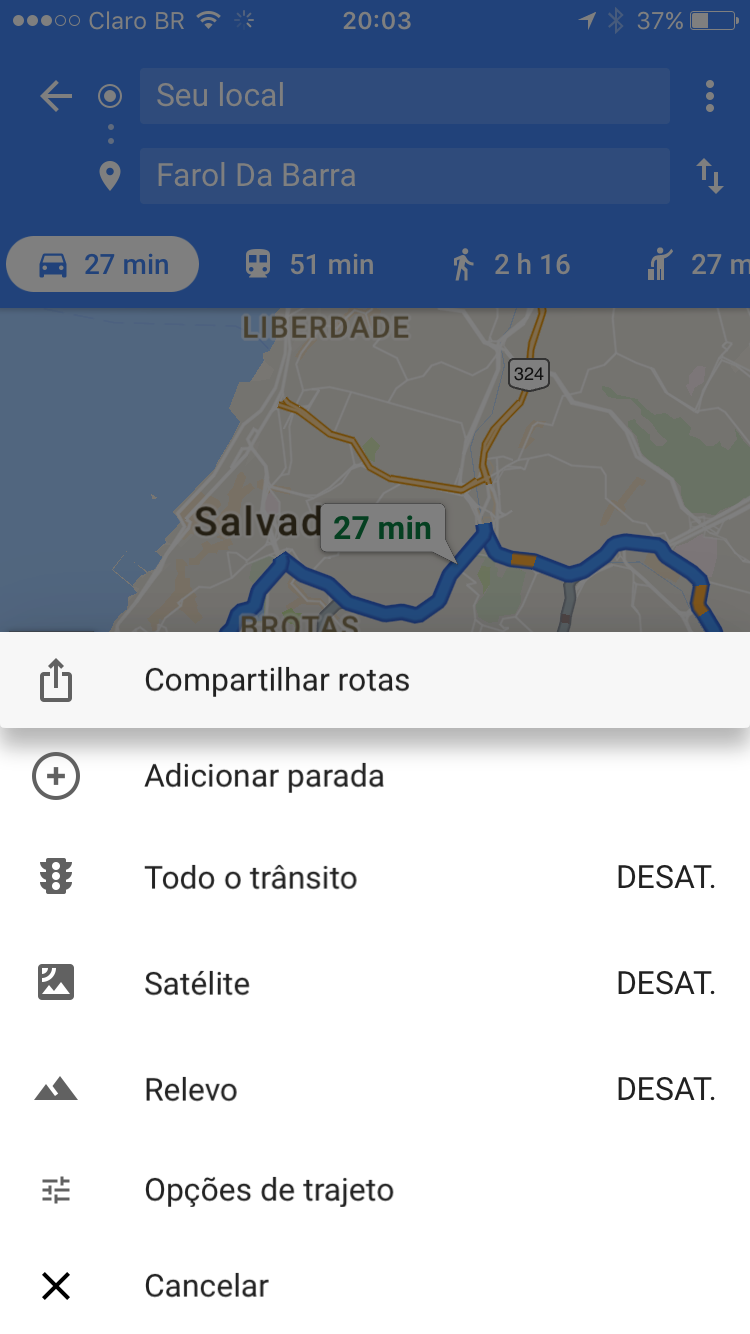
E, da mesma forma que no passo-a-passo anterior, selecionar os contatos que receberão as informações.
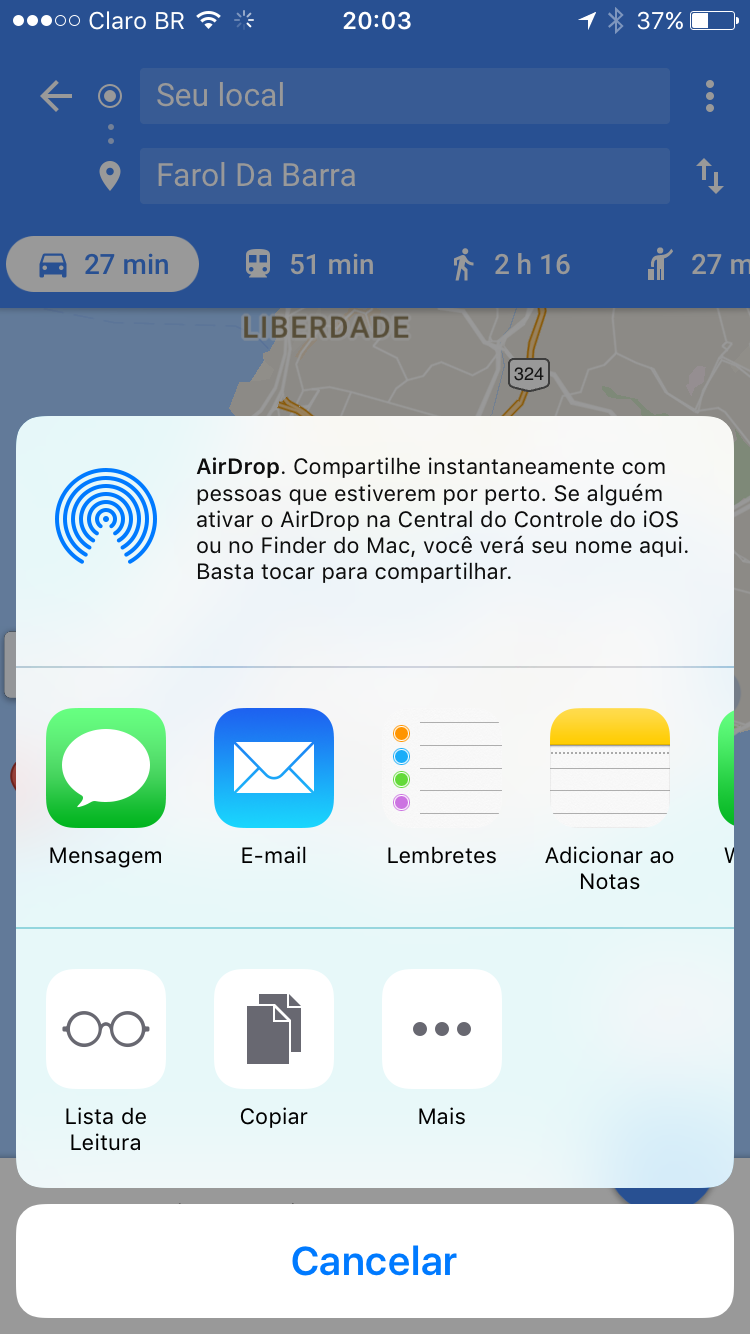
Esperamos que as dicas tenham sido úteis. Façam bom proveito!